თუ თქვენ ხართ Snapchat-ის 280 მილიონი აქტიური მომხმარებელიდან ერთ-ერთი, რომელსაც სიამოვნებს Snapchat-ის თანამემამულეებთან შინაარსის გაცვლა, შეიძლება გინდოდეთ იცოდეთ როგორ ჩართოთ შეტყობინებები. Snapchat-ის შეტყობინებები მოსახერხებელია ისეთი რამისთვის, როგორიცაა იმის ცოდნა, თუ როდის მიიღებთ ახალ კონტენტს ან როცა მეგობარი აქვეყნებს განახლებას.

ამ სტატიაში ჩვენ გაგაცნობთ Android-ისა და iPhone-ის საფეხურებს, თუ როგორ დააყენოთ თქვენი შეტყობინებები, აირჩიოთ რომელი ჯგუფიდან მიიღოთ ისინი და შეარჩიოთ თქვენი საყვარელი შეტყობინებების ხმები. გარდა ამისა, ჩვენი ხშირად დასმული კითხვები შეიცავს შეტყობინებების აღმოფხვრას და გამოსწორებას, თუ ისინი შეწყვეტენ მუშაობას.
როგორ ჩართოთ შეტყობინებები Snapchat-ზე?
პირველ რიგში, შეიძლება დაგჭირდეთ Snapchat აპისთვის შეტყობინებების ჩართვა თქვენი მოწყობილობის პარამეტრების მეშვეობით.
ჩართეთ Snapchat შეტყობინებები Android ტელეფონის პარამეტრებიდან
- თქვენი საწყისი ეკრანიდან აირჩიეთ "პარამეტრები" აპი.

- აირჩიეთ „შეტყობინებები“, შემდეგ გადადით ქვემოთ „ყველას ნახვა“.

- იპოვნეთ "Snapchat" აპი მენიუდან.

- ჩართე შეტყობინებების ოფცია ჩართვის გასააქტიურებლად.
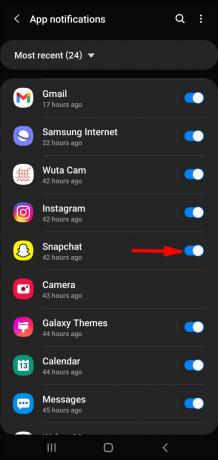
ჩართეთ Snapchat შეტყობინებები Snapchat აპიდან Android-ის საშუალებით
- გაუშვით Snapchat.

- პროფილის ეკრანიდან დააწკაპუნეთ გადაცემათა კოლოფის "პარამეტრების" ხატულაზე.

- აირჩიეთ "შეტყობინებები".

- ჩართეთ „შეტყობინებების ჩართვა“ ოფცია.

ჩართეთ Snapchat შეტყობინებები iPhone პარამეტრებიდან
- შედით "პარამეტრები" აპლიკაციაზე თქვენი ტელეფონის საშუალებით.

- ნივთების მეორე სიიდან აირჩიეთ „შეტყობინებები“.

- გადაახვიეთ თქვენი აპლიკაციების სიაში, რომ იპოვოთ „Snapchat“ და შეეხეთ მას.

- ჩართეთ „შეტყობინებების დაშვება“ ოფცია.

ჩართეთ Snapchat შეტყობინებები Snapchat აპიდან iPhone-ის საშუალებით
- ეკრანის ზემოდან დააწკაპუნეთ თქვენი პროფილის სურათზე.

- აირჩიეთ "პარამეტრები" გადაცემათა კოლოფის ხატულა.

- აირჩიეთ "შეტყობინებები".

- ჩართე შეტყობინებების ოფცია ჩართვის გასააქტიურებლად.

როგორ შევცვალოთ ვისგან იღებთ Snapchat შეტყობინებებს?
აკონტროლეთ ინდივიდუალური Snapchat შეტყობინებები Android მოწყობილობის მეშვეობით
- გაუშვით Snapchat.

- გადაფურცლეთ ქვევით თქვენს ეკრანზე მომხმარებლის ეკრანზე მისასვლელად.
- ზედა მარჯვენა კუთხიდან აირჩიეთ "პარამეტრები" გადაცემათა კოლოფის ხატულა.

- აირჩიეთ "შეტყობინებები" მენიუს "ჩემი ანგარიში" განყოფილებიდან.

- დააწკაპუნეთ ოფციაზე "მიიღეთ შეტყობინებები".
- აირჩიეთ Snapchatters-ის ორი ჯგუფიდან:
- თუ გსურთ იცოდეთ, როდის გამოგიგზავნით ვინმე შეტყობინებას ან სნეპს, აირჩიეთ „ყველა“.
- თუ გსურთ იცოდეთ, როდის გამოგიგზავნით თქვენი Snapchat-ის მეგობრები კონტენტს, აირჩიეთ „ჩემი მეგობრები“.
- შეტყობინებების შესანახად დააწკაპუნეთ უკანა ისარს ზედა მარცხენა მხრიდან.
აკონტროლეთ ინდივიდუალური Snapchat შეტყობინებები iPhone მოწყობილობის მეშვეობით
- გაუშვით Snapchat.

- გადაფურცლეთ ქვევით თქვენს ეკრანზე მომხმარებლის ეკრანზე მისასვლელად.
- ზედა მარჯვენა კუთხიდან აირჩიეთ "პარამეტრები" გადაცემათა კოლოფის ხატულა.

- აირჩიეთ "შეტყობინებები" მენიუს "ჩემი ანგარიში" განყოფილებიდან.

- დააწკაპუნეთ ოფციაზე "მიიღეთ შეტყობინებები".
- აირჩიეთ Snapchatters-ის ორი ჯგუფიდან:
- თუ გსურთ იცოდეთ, როდის გამოგიგზავნით ვინმე შეტყობინებას ან სნეპს, აირჩიეთ „ყველა“.
- თუ გსურთ იცოდეთ, როდის გამოგიგზავნით თქვენი Snapchat-ის მეგობრები კონტენტს, აირჩიეთ „ჩემი მეგობრები“.
- დააწკაპუნეთ უკანა ისარზე, ზემოდან მარცხნიდან თქვენი შეტყობინებების შესანახად.
როგორ მოვარგოთ Snapchat შეტყობინებების ხმები?
Snapchat-ის შეტყობინებების ხმების მორგება Android-ის საშუალებით
- შედით "პარამეტრების" აპზე.

- აირჩიეთ "აპები და შეტყობინებები" ვარიანტი.

- თქვენს ტელეფონზე დაინსტალირებული აპლიკაციების სიაზე წვდომისთვის დააწკაპუნეთ ოფციაზე „ყველა აპის ნახვა“.

- აირჩიეთ Snapchat აპი.

- "აპლიკაციის ინფორმაციის" გვერდიდან დააჭირეთ ღილაკს "შეტყობინებები".

- ახლა ნახავთ უამრავ სხვადასხვა შეტყობინების ვარიანტს; გადაახვიეთ ქვემოთ და დააწკაპუნეთ "Snaps and Chats" ოფციაზე.

- "შეტყობინებების კატეგორია" ველიდან აირჩიეთ "Advanced".
- აირჩიეთ "ხმა" ვარიანტი.

- აირჩიეთ თქვენი საყვარელი ზარის მელოდია პარამეტრების სიიდან, როგორც თქვენი ახალი შეტყობინების ხმა.

თქვენი ახალი შეტყობინების ხმის ასარჩევად თქვენს მუსიკალურ ბიბლიოთეკაში შენახული სიმღერებიდან ან ტონებიდან:
- აირჩიეთ „ზარის მელოდია შიდა მეხსიერებიდან“ და შემდეგ აირჩიეთ თქვენი საყვარელი მელოდია.
Snapchat-ის შეტყობინებების ხმების მორგება iPhone-ის საშუალებით
ამჟამად, Snapchat-ის ნაგულისხმევი ხმებისა და შეტყობინებების გაფრთხილებების შეცვლის ვარიანტი ხელმისაწვდომი არ არის iOS-ის საშუალებით. ამის გამოსავალი არის თქვენი iPhone-ის ზარის მელოდიის შეცვლა, რითაც შეცვალეთ ზარის მელოდია ყველა თქვენი ზარისთვის.
- გაუშვით აპი "პარამეტრები".

- დააწკაპუნეთ "ხმები და ჰაპტიკა".

- აირჩიეთ თქვენთვის სასურველი ხმა "ტექსტური ტონის" საშუალებით.

- ზარის მელოდიის პარამეტრის ქვეშ „ხმისა და ვიბრაციის ნიმუშების“ მეშვეობით აირჩიეთ თქვენი საყვარელი ტონი.
დამატებითი ხშირად დასმული კითხვები
როგორ გავხადოთ შეტყობინებები პირადი Snapchat-ზე?
თქვენს Android ან iPhone-ზე მიღებული Snapchat შეტყობინებების შინაარსის დასამალად, სცადეთ შემდეგი:
ანდროიდზე:
1. გაუშვით „პარამეტრები“ > „აპლიკაციები“.
2. აირჩიეთ "აპლიკაციის მენეჯერი".
3. „ყველა“-დან გადადით ქვემოთ Snapchat-ის მოსაძებნად და აირჩიეთ იგი.
4. "აპლიკაციის ინფორმაციის" ეკრანიდან მოხსნათ მონიშვნა "შეტყობინებების ჩვენება".
5. აირჩიეთ „Ok“ შეტყობინებების დადასტურების გამორთვისთვის.
iPhone-ზე:
1. გაუშვით „პარამეტრები“ > „შეტყობინებები“.

2. გადაახვიეთ აპების სიაში, რათა იპოვოთ და აირჩიოთ Snapchat.

3. თუ „შეტყობინებების დაშვება“ ჩართულია, აირჩიეთ „გადახედვის ჩვენება“.

4. გადართეთ „ყოველთვის“ „როცა განბლოკილია“.

რატომ არ მუშაობს შეტყობინებები Snapchat-ზე?
შეიძლება არსებობდეს მრავალი მიზეზი, რის გამოც თქვენი Snapchat შეტყობინებები არ მუშაობს. თუ შესაძლებელია, ყოველი ქვემოთ ჩამოთვლილი პრობლემების მოგვარების რჩევების ცდის შემდეგ, სთხოვეთ ვინმეს გამოგიგზავნოთ სნეიპი ან შეტყობინება, რათა ნახოთ პრობლემა მოგვარებულია თუ არა.
გამორთეთ და ხელახლა ჩართეთ თქვენი Snapchat ნებართვები პარამეტრებში
სცადეთ Snapchat-ის შეტყობინებების ნებართვების ხელახალი კალიბრაცია, რომლებიც მინიჭებულია თქვენი მობილური ტელეფონის პარამეტრებში.
ამის გაკეთება Android მოწყობილობის საშუალებით:
1. თქვენი საწყისი ეკრანიდან აირჩიეთ "პარამეტრები" აპი.
2. აირჩიეთ „შეტყობინებები“, შემდეგ გადადით ქვემოთ „ყველას ნახვა“.
3. იპოვნეთ "Snapchat" აპი მენიუდან.
4. გამორთეთ შეტყობინებების ოფცია OFF მის გასათიშად.
5. დაელოდეთ ხუთი ან მეტი წამი, სანამ შეტყობინებას ისევ ჩართვამდე გადაიყვანთ.
iPhone-ზე:
1. შედით "პარამეტრები" აპლიკაციაზე თქვენი ტელეფონის საშუალებით.
2. ნივთების მეორე სიიდან აირჩიეთ „შეტყობინებები“.
3. გადაახვიეთ თქვენი აპლიკაციების სიაში, რომ იპოვოთ „Snapchat“ და შეეხეთ მას.
4. გამორთეთ „შეტყობინებების დაშვება“ ოფცია.
5. ხუთი ან მეტი წამის შემდეგ გადართე ვარიანტი ისევ ჩართვაზე.
ჩართეთ ფონური აპლიკაციის განახლება
აპლიკაციის ფონური განახლება არის ოპერაციული სისტემის ფუნქცია, რომელიც საშუალებას აძლევს პროგრამებსა და აპლიკაციებს, შეამოწმონ განახლებები გაშვებისას; ეს უზრუნველყოფს, რომ მიიღებთ თქვენს Snapchat შეტყობინებებს დახურული აპლიკაციის შემთხვევაშიც კი.
ჩართეთ Background App Refresh Android-ზე
1. თქვენი საწყისი ეკრანიდან გაუშვით „პარამეტრები“.

2. გახსენით "ანგარიშები და სარეზერვო" ჩანართი.

3. აირჩიეთ "ანგარიშები".

4. გადადით ეკრანის ბოლოში და შეამოწმეთ, რომ ჩართულია "Auto Sync Data".
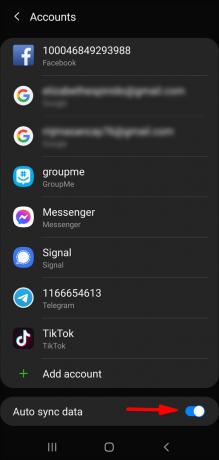
ჩართეთ ფონური აპლიკაციის განახლება iPhone-ზე
1. გაუშვით "პარამეტრები".

2. აირჩიეთ "ზოგადი".

3. ჩასართავად დააწკაპუნეთ „აპლიკაციის ფონურ განახლებაზე“.

გაასუფთავეთ თქვენი აპლიკაციების ქეში
აპლიკაციის მონაცემები ზოგჯერ შეიძლება დაზიანდეს, ამიტომ გამოწვეული პრობლემების გადაჭრის ეფექტური გზაა შენახული დროებითი მონაცემების - ქეშის გასუფთავება. ამის გაკეთება Android ან iPhone მოწყობილობის საშუალებით:
1. გაუშვით Snapchat აპი.

2. ზედა მარცხენა კუთხიდან დააწკაპუნეთ თქვენი პროფილის ხატულაზე.

3. დააჭირეთ "პარამეტრები".

4. იპოვნეთ „ქეშის გასუფთავება“ ქვემოთ გადახვევით, შემდეგ კი Snapchat-ის ქეშის გასუფთავების დასადასტურებლად:

· Android-ზე აირჩიეთ „გაგრძელება“.
· iOS-ზე აირჩიეთ „ყველას გასუფთავება“.
დარწმუნდით, რომ დაინსტალირებული გაქვთ Snapchat-ის უახლესი ვერსია
შეამოწმეთ ხელმისაწვდომი Snapchat განახლებები:
· Android-ის მომხმარებლები გადადიან Play Store-ში
· iOS მომხმარებლები გადადიან App Store-ში
Snapchat-ის აპლიკაციის გვერდზე, "განახლების" ჩანართი გამოჩნდება, როდესაც ხელმისაწვდომი იქნება განახლება. აირჩიეთ ის უახლეს ვერსიაზე გასაახლებლად.
ხელახლა დააინსტალირეთ Snapchat
Snapchat-ის ინსტალაციის ფაილები შესაძლოა დაზიანდა განახლების შემდეგ ან გამოყენებისას. Snapchat-ის ხელახლა ინსტალაცია ამის უმარტივესი გამოსავალია.
ხელახლა დააინსტალირეთ Snapchat Android-ის საშუალებით
1. დააჭირეთ და ხანგრძლივად დააჭირეთ Snapchat აპს თქვენი საწყისი ეკრანის მეშვეობით, რათა გამოჩნდეს შერჩევის ეკრანი.
2. აირჩიეთ "წაშლა".
3. დასრულების შემდეგ, გადადით „Play Store“-ზე, იპოვნეთ Snapchat ხელახლა ინსტალაციისთვის.
ხელახლა დააინსტალირეთ Snapchat iPhone-ით
1. ხანგრძლივად დააჭირეთ Snapchat აპს, სანამ არ გამოჩნდება ოფციის ეკრანი.
2. აირჩიეთ „აპლიკაციის წაშლა“ და მიჰყევით დეინსტალაციის ნაბიჯებს.
3. დასრულების შემდეგ, გადადით "App Store"-ზე Snapchat-ის ხელახლა ინსტალაციისთვის.
თუ ზემოთ ჩამოთვლილი არცერთი მეთოდი არ მუშაობს თქვენთვის, სცადეთ დაკავშირება Snapchat-ის ტექნიკური მხარდაჭერის გუნდი პრობლემის მოხსენებისთვის.
გადაწყვიტეთ როგორ მიიღოთ თქვენი Snapchat შეტყობინებები
Snapchat-ის პოპულარობა ორიენტირებულია snapchatters-ის სურათებისა და ვიდეო შინაარსის მოკლე ხელმისაწვდომობაზე. მისი სათამაშო ფუნქციები, მათ შორის ფოტო ფილტრები და ლინზები, მას ერთ-ერთ ყველაზე გასართობ აპლიკაციად აქცევს.
ახლა, როდესაც ჩვენ გაჩვენეთ, როგორ ჩართოთ თქვენი Snapchat შეტყობინებები, დააყენოთ მათთვის თქვენი საყვარელი ტონი და დამალოთ შინაარსი საწყისი ეკრანიდან; ექსპერიმენტი გააკეთეთ სხვადასხვა ხმებით თქვენი შეტყობინებებისთვის? თუ ასეა, რომელი ტიპის სიმღერა ან ტონი მოგეჩვენათ ყველაზე შესაფერისი და გასართობი? ჩვენ გვსურს გავიგოთ თქვენი Snapchat გართობის შესახებ – შეგვატყობინეთ ქვემოთ მოცემულ კომენტარების განყოფილებაში.




